iPhone 12 與 iPhone 13:2022 年你該買哪一款?
iPhone 12 與 iPhone 13:顯示
iPhone 12 和 iPhone 13 均配備 6.1 吋 Super Retina XDR 顯示屏,採用 OLED 技術,解析度為 2532 x 1770。這相當於每英吋 460 像素。然而,iPhone 13 的一項升級是顯示器的最大亮度為 800 尼特,高於 iPhone 12 的 625 尼特。由於對 HDR 的普遍支持,顯示器的實際最大亮度相同,為 1200 尼特。

請注意,與 iPhone 13 Pro 和 iPhone 13 Pro Max 不同,iPhone 12 和 iPhone 13 都沒有配備 ProMotion 顯示器。相反,您將獲得 60Hz 的刷新率。
iPhone 13 和iPhone 13 Pro 的其他顯示功能包括:
- #2,000,000:1 對比
- 原音顯示
- 廣色域(P3 )
- 觸覺觸控
- HDR顯示
設計
iPhone 12 和iPhone 13 在設計上非常相似。這兩款裝置都具有與 iPad Pro 類似的扁平邊緣,具有近乎無邊框的顯示器並支援 Face ID。在背面,您會發現您選擇的顏色的光澤飾面。
說到面容 ID,iPhone 13 上容納面容 ID 感應器的凹槽比 iPhone 12 略小。蘋果表示,iPhone 13 凹槽的寬度小約 20%,但高度也略高. 在實際使用中,這是一個非常小的變化,Apple 沒有對 iOS 體驗進行任何更改以利用可用螢幕空間的輕微增加。

iPhone 13 比 iPhone 12 更厚更重,以容納更大的電池(稍後會詳細介紹)。
iPhone 12 尺寸:
- 高度:5.78 吋(146.7 公釐)
- 寬度:2.82 吋(71.5 公釐)
- 深度:0.29 吋(7.4 mm)
- 重量:5.78 盎司(164 克)
iPhone 13 尺寸:
- #高度:5.78 吋(146.7 公釐)
- 寬度:2.82 吋(71.5 公釐)
- 深度:0.30 吋(7.65 公釐)
- 重量:6.14 盎司( 174 克)
iPhone 12 和iPhone 13 由Apple 所謂的「航空級鋁材」製成,並具有陶瓷防護罩正面以保護顯示器。這兩款手機都可以在 6 公尺的深度防水長達 30 分鐘。
表現

iPhone 12 搭載 Apple 的 A14 仿生處理器,而 iPhone 13 內建最新、最強大的 A15 仿生晶片。這兩款設備內部都配備了 4GB 的 RAM。
A14 Bionic 和 A15 Bionic 晶片均採用 6 核心 CPU,具有 2 個效能核心和 4 個效率核心。兩者還具有 4 核心 GPU 和 16 核神經引擎。蘋果一直對 A15 Bionic 比 A14 Bionic 快多少保持沉默,但GeekBench 的結果顯示CPU 性能比去年同期略有提高。
電池壽命
然而,A15 Bionic 真正超越 A14 Bionic 的地方在於電池壽命和效率。蘋果表示,iPhone 13 的續航時間比 iPhone 12 長 2.5 小時,A15 Bionic 的效率和更大的電池使這一改進成為可能——因此今年的重量和厚度都增加了。
以下是 Apple 針對 iPhone 12 和 iPhone 13 的完整電池統計資料。
iPhone 12:
- 影片播放:長達17 小時
- 影片播放(串流):長達11 小時
- 音訊播放:長達65 小時
#iPhone 13:
- 影片播放:長達19 小時
- 影片播放(串流):長達15 小時
- 音訊播放:長達75 小時
iPhone 12 和iPhone 13 都支援快速充電,30 分鐘內最多可充電50%。
連接性
如果您想要 5G 連接,iPhone 12 和 iPhone 13 都能滿足您的需求。蘋果表示,這有助於「超快速下載和高品質串流媒體」。這包括在美國支援 mmWave 5G 連接,以及在美國和其他國家支援 sub-6GHz 5G。
iPhone 12 和 iPhone 13 都在底部包括一個 Lightning 連接器,並在背面支援 MagSafe 連接。使用 MagSafe 無線充電器時,也支援7.5W Qi 無線充電和 15W 無線充電。
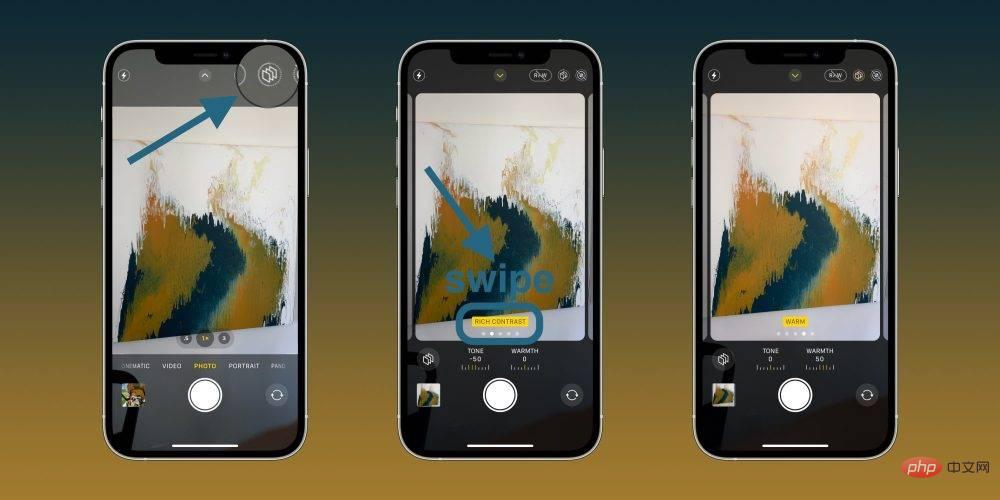
iPhone 12 和 iPhone 13 配備雙 12MP 相機系統,背面有廣角和超廣角相機。在正面,你會發現一台 12MP f/2.2 光圈自拍相機。
以下是 iPhone 12 和 iPhone 13 共享功能的完整規格:
- 雙12MP 相機系統:超廣角與廣角相機
- 超寬:ƒ/2.4 光圈與120° 視野
- 廣角:ƒ/1.6 光圈
- 2倍光學變焦
- 高達5 倍的數位變焦
- 具有進階散景和深度控制的人像模式
- 具有六種效果的人像照明(自然、工作室、輪廓、舞台、舞台單聲道、高調單聲道)
- 五片式鏡頭(超廣角);七片式鏡頭(廣角)
- 搭配慢速同步的更明亮的True Tone 閃光燈
- 全景(最高63MP)
- 藍寶石水晶鏡頭蓋
- 100% 聚焦像素(寬)
- #夜間模式(超寬,寬)
- 深度融合(超寬、寬)
- #具有場景偵測功能的智慧HDR 3
- 照片和實況照片的廣色域捕捉
- 鏡頭校正(超廣角)
- 高級紅眼校正
- 自動影像穩定
- #突發模式
- 照片地理標記
- 捕捉的影像格式:HEIF 和JPEG
- 以24 fps、25 fps、30 fps 或60 fps 錄製4K 影片
- 以25 fps、30 fps 或60 fps 錄製1080p 高畫質影片
iPhone 13 具有iPhone 12 不具備的多項功能:
- #採用杜比視界技術以60 fps 錄製高達4K 的HDR 影片
- 在iPhone e12 上限制為30 fps
- 感測器移位光學影像穩定
- 用於個人化影像外觀的攝影風格
- 用於錄製淺景深影片的影片模式
顏色、儲存和定價
iPhone 13 有五種不同的顏色可供選擇:午夜、星光、藍色、紅色和粉紅色。 iPhone 12 有六種顏色可供選擇:黑色、白色、紅色、綠色、藍色和紫色。
在定價方面,iPhone 13 的零售價為:
- 128GB 儲存799 美元
- 256GB 儲存空間899 美元
- 512GB 儲存空間1,099 美元
與此同時,蘋果今天出售的iPhone 12 用於:
- 64GB 儲存空間699 美元
- 128GB 儲存749 美元
- 256GB 儲存空間849 美元
以上是iPhone 12 與 iPhone 13:2022 年你該買哪一款?的詳細內容。更多資訊請關注PHP中文網其他相關文章!

熱AI工具

Undresser.AI Undress
人工智慧驅動的應用程序,用於創建逼真的裸體照片

AI Clothes Remover
用於從照片中去除衣服的線上人工智慧工具。

Undress AI Tool
免費脫衣圖片

Clothoff.io
AI脫衣器

Video Face Swap
使用我們完全免費的人工智慧換臉工具,輕鬆在任何影片中換臉!

熱門文章

熱工具

記事本++7.3.1
好用且免費的程式碼編輯器

SublimeText3漢化版
中文版,非常好用

禪工作室 13.0.1
強大的PHP整合開發環境

Dreamweaver CS6
視覺化網頁開發工具

SublimeText3 Mac版
神級程式碼編輯軟體(SublimeText3)
 在使用PHP調用支付寶EasySDK時,如何解決'Undefined array key 'sign'”報錯問題?
Mar 31, 2025 pm 11:51 PM
在使用PHP調用支付寶EasySDK時,如何解決'Undefined array key 'sign'”報錯問題?
Mar 31, 2025 pm 11:51 PM
問題介紹在使用PHP調用支付寶EasySDK時,按照官方提供的代碼填入參數後,運行過程中遇到報錯信息“Undefined...
 芝麻開門交易所app官方下載 芝麻開門交易所官方版下載
Mar 04, 2025 pm 11:54 PM
芝麻開門交易所app官方下載 芝麻開門交易所官方版下載
Mar 04, 2025 pm 11:54 PM
芝麻開門交易所 app 官方下載步驟,涵蓋安卓、iOS 系統下載流程,以及常見問題解決方法,助你安全、快速下載,開啟加密貨幣便捷交易。
 多方認證:iPhone 17標準版將支持高刷!史上頭一回!
Apr 13, 2025 pm 11:15 PM
多方認證:iPhone 17標準版將支持高刷!史上頭一回!
Apr 13, 2025 pm 11:15 PM
苹果iPhone17或将迎来重大升级,以应对国内华为、小米等强劲竞争对手的冲击。据数码博主@数码闲聊站爆料,iPhone17标准版有望首次搭载高刷新率屏幕,显著提升用户体验。此举标志着苹果历经五年,终于将高刷新率技术下放至标准版机型。目前,iPhone16作为6000元价位段唯一一款配备60Hz屏幕的旗舰手机,显得有些落后。虽然iPhone17标准版将拥有高刷新率屏幕,但与Pro版相比仍存在差异,例如边框设计仍未达到Pro版的超窄边框效果。更值得关注的是,iPhone17Pro系列将采用全新、更
 有什麼手機APP可以將XML轉換成PDF?
Apr 02, 2025 pm 08:54 PM
有什麼手機APP可以將XML轉換成PDF?
Apr 02, 2025 pm 08:54 PM
無法找到一款將 XML 直接轉換為 PDF 的應用程序,因為它們是兩種根本不同的格式。 XML 用於存儲數據,而 PDF 用於顯示文檔。要完成轉換,可以使用編程語言和庫,例如 Python 和 ReportLab,來解析 XML 數據並生成 PDF 文檔。
 如何在沒有網絡的情況下在手機上查看XML
Apr 02, 2025 pm 10:30 PM
如何在沒有網絡的情況下在手機上查看XML
Apr 02, 2025 pm 10:30 PM
有兩種查看 XML 文件的方法:安卓手機:使用文件管理器或第三方應用(XML Viewer、DroidEdit)。 iPhone:通過 iCloud Drive 傳輸文件,然後使用“文件”應用程序或第三方應用(XML Buddy、Textastic)。
 蘋果M1芯片Mac上編譯安裝Redis失敗,如何排查PHP7.3編譯錯誤?
Mar 31, 2025 pm 11:39 PM
蘋果M1芯片Mac上編譯安裝Redis失敗,如何排查PHP7.3編譯錯誤?
Mar 31, 2025 pm 11:39 PM
在蘋果M1芯片Mac上編譯安裝Redis遇到的問題及解決方法許多用戶在使用蘋果M1芯片的Mac電腦編譯安裝Redis時,可能�...
 gate交易所蘋果手機怎麼下載 Gate.io 蘋果手機下載指南
Mar 04, 2025 pm 09:51 PM
gate交易所蘋果手機怎麼下載 Gate.io 蘋果手機下載指南
Mar 04, 2025 pm 09:51 PM
Gate.io 蘋果手機下載指南:1. 訪問 Gate.io 官方網站;2. 點擊“使用應用”;3. 選“蘋果”;4. App Store 下載;5. 安裝並允許權限;6. 註冊或登錄;7. 完成 KYC 驗證;8. 入金;9. 交易加密貨幣;10. 提現。
 用iPhone手機怎麼打開XML文件
Apr 02, 2025 pm 11:00 PM
用iPhone手機怎麼打開XML文件
Apr 02, 2025 pm 11:00 PM
iPhone 上沒有內置 XML 查看器,可以使用第三方應用來打開 XML 文件,如 XML Viewer、JSON Viewer。方法:1. 在 App Store 下載並安裝 XML 查看器;2. 在 iPhone 上找到 XML 文件;3. 長按 XML 文件,選擇“共享”;4. 選擇已安裝的 XML 查看器應用;5. XML 文件將在該應用中打開。注意:1. 確保 XML 查看器兼容 iPhone iOS 版本;2. 輸入文件路徑時注意大小寫敏感;3. 謹慎處理包含外部實體的 XML 文





